Windows 10 ISO's gedownload van de Microsoft-site of met behulp van de Media Creation Tool zijn ISO's met meerdere indexen die: meerdere Windows-edities. Bij het uitvoeren van een schone installatie met behulp van de Windows 10 dvd of USB-installatieschijf, vraagt de installatieprocedure de gebruiker om een Windows 10-editie uit de lijst te kiezen.
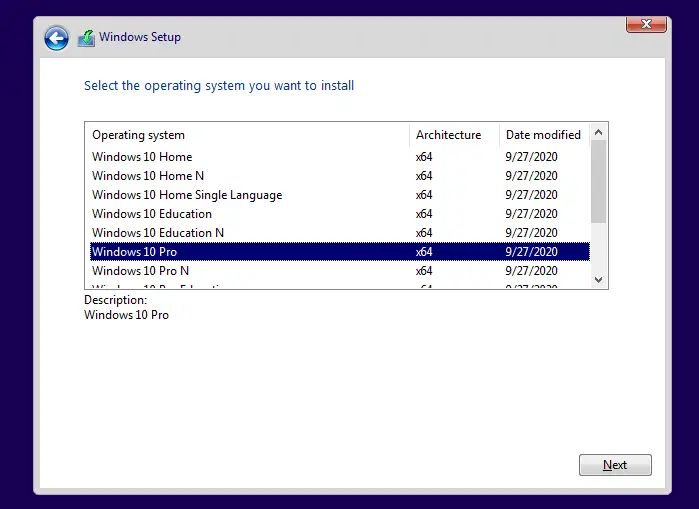
In sommige configuraties biedt de Windows 10 Setup u echter niet de kans om de editie te selecteren (bijv. Professional, Professional N, Education, etc.) die u wilt installeren. In plaats daarvan is het standaard Windows 10 Home Edition of de editie die bij uw computer is geleverd.
Laten we aannemen dat uw Dell, HP of een andere OEM-computer, wat dat betreft, vooraf was geïnstalleerd met Windows 10 Home Edition. Na enige tijd kunt u een winkellicentie van Windows 10 Professional Edition kopen. Wanneer u probeert Windows 10 Pro te installeren met de multiple-editie van Microsoft installatieschijf
, is de installatie standaard ingesteld op Windows 10 Home Edition zonder zelfs maar de lijst met edities weer te geven die de gebruiker kan kiezen.Opmerking: Als u een interne upgrade (reparatie-installatie) uitvoert vanuit Windows, wordt nu de lijst met de Windows 10-edities weergegeven tijdens de installatie. De lijst met edities zou alleen moeten verschijnen wanneer u opstart vanaf de installatieschijf om een schone installatie uit te voeren. Evenzo, als u een enkele editie Windows 10 ISO/DVD/USB-installatieschijf, zou Windows Setup automatisch die editie kiezen.
U vraagt zich misschien af hoe u met de installatiemedia van Windows 10 andere edities kunt kiezen dan de standaard fabriekseditie tijdens een schone installatie.
Oorzaak
Dit probleem treedt op omdat de Windows 10 Setup-module de productsleutel leest die is ingebed in de BIOS/UEFI-firmware van uw OEM-computer. En dan begint het met het installeren van de Windows 10 Edition die overeenkomt met de in de UEFI-firmware ingebedde productsleutel.
Windows Setup kiest de vooraf geïnstalleerde editie op OEM-systemen
We hebben u laten zien hoe u de productsleutel kunt ophalen die is ingebed in de UEFI-firmware, in het artikel De productsleutel van Windows 10 bekijken. De... gebruiken wmic pad softwarelicentieservice /get opdrachtregel, kunt u de productsleutel en de editie van Windows vooraf geïnstalleerd kennen (velden met de naam OA3xOriginele ProductKey en OA3xOrigineelProductKeyDescription) op de computer - wat in mijn geval Windows 10 Home Single Language Edition was.
OA3 verwijst naar OEM-activering 3.0, een methode waarmee een OEM een computer kan voorbereiden op het activerings- en validatieproces voor eindgebruikers van Windows 8, Windows 8.1 of Windows 10.
Op mijn Dell Vostro 3470 serie computer heb ik de Windows 10 Setup (USB-installatieschijf gemaakt met behulp van MCT) door op te starten vanaf de USB-schijf. De setup bood geen lijst met edities waaruit ik kon kiezen, en het begon standaard de Windows 10 Home Single Language Edition te installeren.
[Fix] Windows 10 Setup toont de lijst met beschikbare edities niet
Volg de onderstaande stappen om de lijst met beschikbare Windows 10-edities te krijgen tijdens Windows Setup.
- Open Kladblok en plak de volgende regels erin.
[Kanaal] Detailhandel
- Sla het bestand op als "
ei.cfg”. Zorg ervoor dat u dubbele aanhalingstekens gebruikt bij het opslaan van het bestand, om dubbele extensie te voorkomen - bijv.ei.cfg.txt, wat niet klopt. Dit is een cruciale stap. - Verplaats het bestand
ei.cfgnaar debronnenmap van uw Windows 10 USB-installatieschijf. - Start nu de computer op vanaf de USB-installatieschijf. U zou deze keer de besturingssysteemedities moeten zien.
Belangrijke notitie: Als u de lijst met OS-edities nog steeds niet ziet tijdens Windows Setup, hernoem dan het bestand
PID.txt als het aanwezig is in de bronnen map. Het is een ander configuratiebestand met een ander doel, maar met een enigszins overlappende functie. Meer informatie over dit bestand vindt u in de volgende sectie.
Extra informatie
Het editieconfiguratiebestand (EI.cfg) en het product-ID (PID.txt)-bestand zijn optionele configuraties bestanden die u kunt gebruiken om de Windows-productsleutel en de Windows-editie te specificeren tijdens Windows installatie. U kunt deze bestanden gebruiken om de invoerpagina voor de productsleutel in Windows Setup te automatiseren. De... gebruiken ei.cfg of PID.txt bestand, kunt u Windows Setup dwingen om een bepaalde editie automatisch te installeren.
Bij het installeren van Windows gebruikt setup.exe de volgende prioriteitslogica voor productsleutels:
- Antwoordbestand (bestand zonder toezicht, EI.cfg of PID.txt)
- OA 3.0-productcode in de BIOS/UEFI-firmware.
- Productsleutel handmatig ingevoerd door de gebruiker.
Raadpleeg het Microsoft-artikel voor meer informatie over deze twee bestanden: Configuratie- en product-ID-bestanden van Windows Setup Edition (EI.cfg en PID.txt)
Optie 1: Geforceerde installatie van een bepaalde Windows-editie met behulp van het ei.cfg-bestand
Als u wilt dat Windows Setup standaard Windows 10 Professional installeert (zonder u de lijst te laten zien), wijzigt u de ei.cfg inhoud als volgt:
[Uitgave-ID] Professioneel. [Kanaal] Detailhandel
Zoals eerder gezegd, moet dit bestand in de bronnen map van uw installatieschijf.
Optie 2: Geforceerde installatie van een bepaalde Windows-editie met behulp van het PID.txt-bestand
Maak een PID.txt bestand in de map Sources van uw USB-installatieschijf. Het PID.txt-bestand bevat de productsleutel voor de editie van Windows die u installeert. Het PID.txt-bestand heeft het volgende formaat:
[PID] Waarde=XXXXX-XXXXX-XXXXX-XXXXX-XXXXX
(waar XXXXX-XXXXX-XXXXX-XXXXX-XXXXX de productsleutel is.)
U kunt de lijst met generieke productsleutels voor Windows 10 krijgen van Dit artikel. Algemene sleutels worden alleen gebruikt voor installatie- en evaluatiedoeleinden. U kunt ze niet gebruiken om Windows te activeren. In tegenstelling, de UEFI-ingesloten productsleutels zijn de echte productsleutels die worden gebruikt voor activering.
In de PID.txt bestand, Windows 10 S en Windows 10 Enterprise Edition-sleutels werken niet omdat ze niet zijn opgenomen in de installatie. WIM of installeren. ESD-afbeelding van de officiële Windows 10 ISO gedownload met behulp van de Media Creation Tool.
Pogingen om de Enterprise Edition-productcode in PID.txt te gebruiken, zouden tijdens de installatie de volgende fout veroorzaken:
De ingevoerde productcode komt niet overeen met de Windows-images die beschikbaar zijn voor installatie. Voer een andere productsleutel in.
Tip: U kunt de Media Creation Tool dwingen om: Windows 10 Enterprise downloaden Editie met behulp van de opdrachtregelschakelaars.
Windows Setup forceren om te installeren Windows 10 Professional-editie, verander de PID.txt inhoud als volgt:
[PID] Waarde=VK7JG-NPHTM-C97JM-9MPGT-3V66T
Wanneer u Windows 10 Setup nu uitvoert, wordt automatisch de juiste editie gekozen, die overeenkomt met de productsleutel die u hebt opgegeven in PID.txt.
Als u wilt installeren: Windows 10 Onderwijs, gebruik de volgende regels:
[PID] Waarde = YNMGQ-8RYV3-4PGQ3-C8XTP-7CFBY
Beide opties hierboven werkten perfect toen ik ze testte.
Ik hoop dat je Windows 10 Professional Edition of een editie naar keuze hebt kunnen installeren met behulp van de Windows 10 ISO/DVD of USB-installatieschijf met meerdere afbeeldingen.
Een klein verzoek: als je dit bericht leuk vond, deel dit dan?
Een "klein" aandeel van jou zou serieus enorm helpen bij de groei van deze blog. Enkele geweldige suggesties:- Speld het!
- Deel het op je favoriete blog + Facebook, Reddit
- Tweet het!